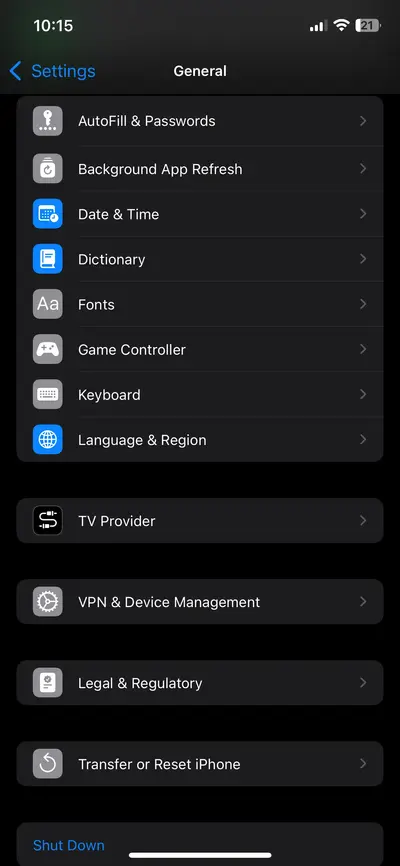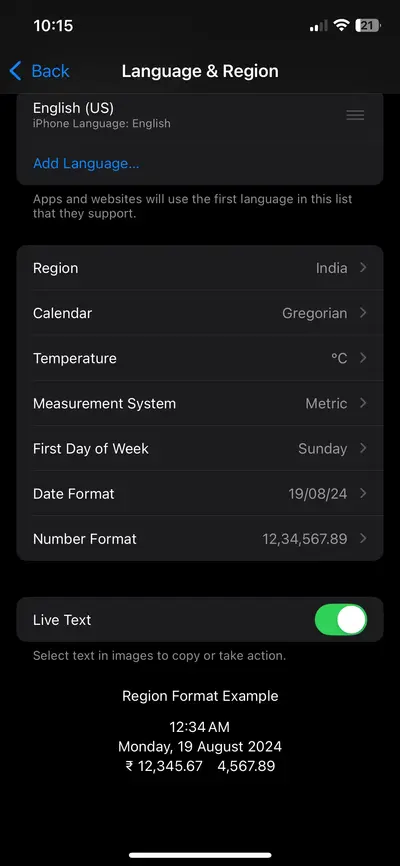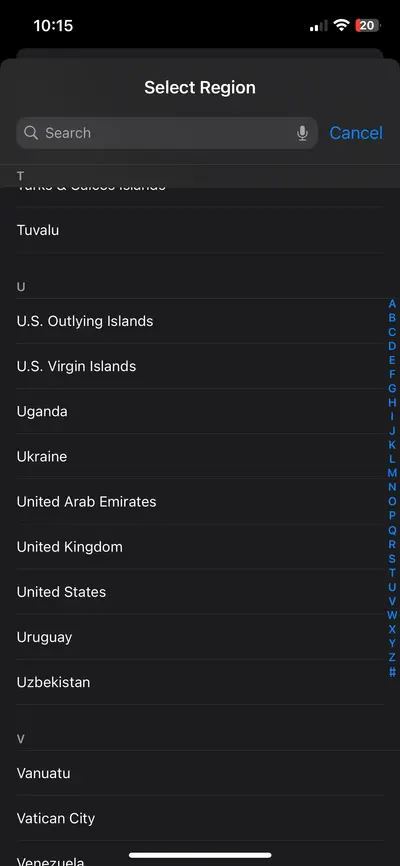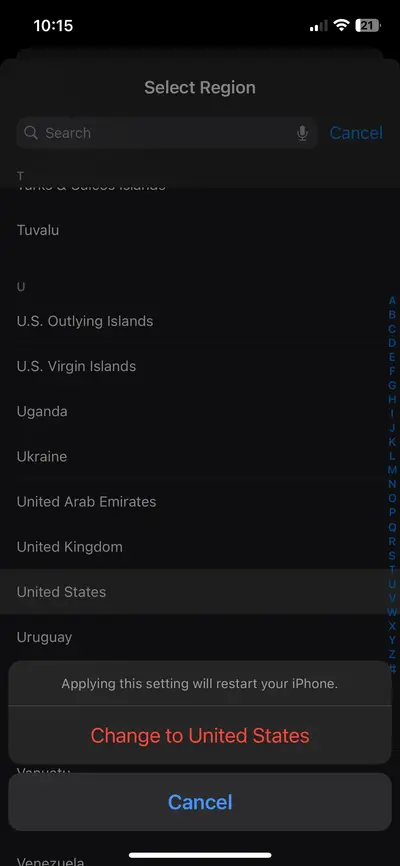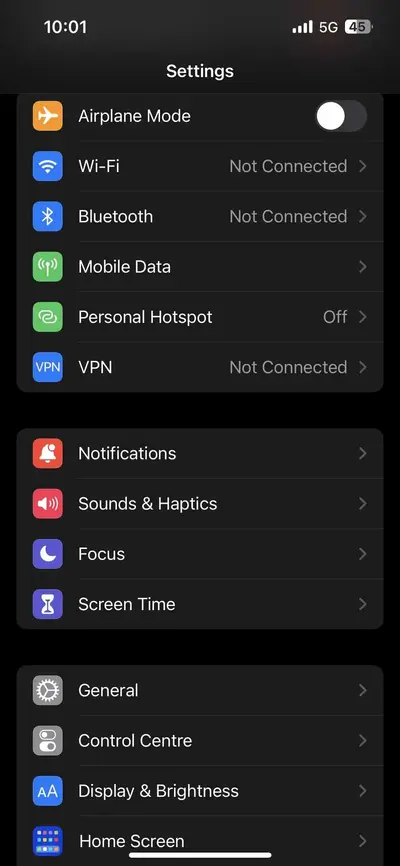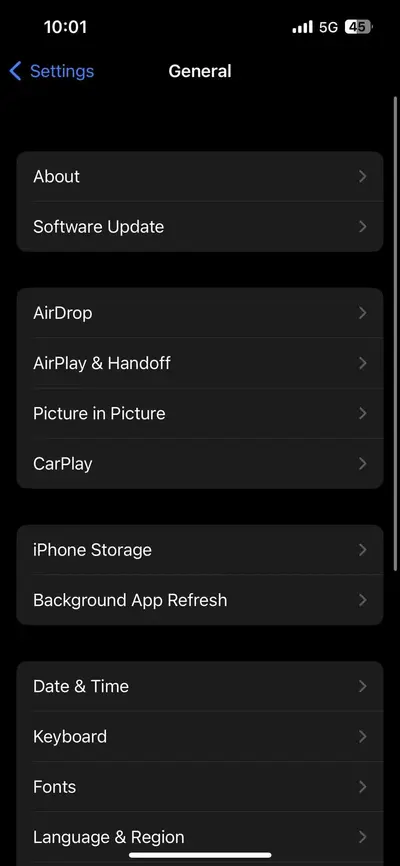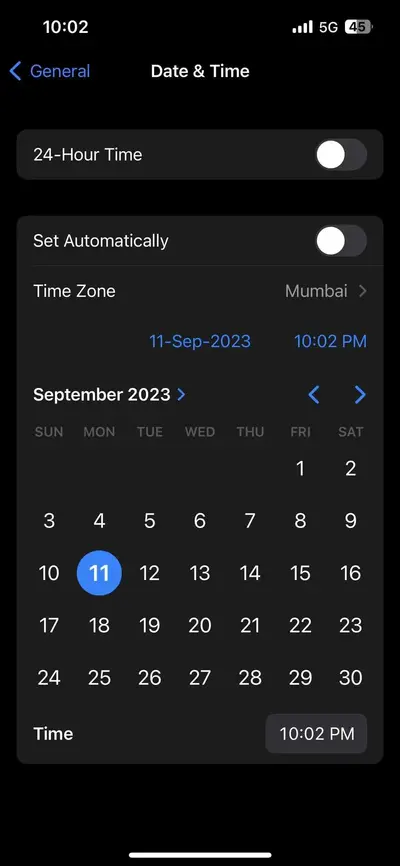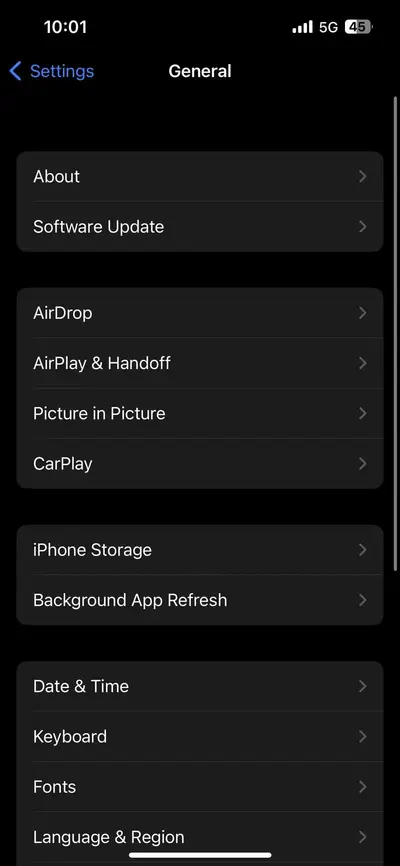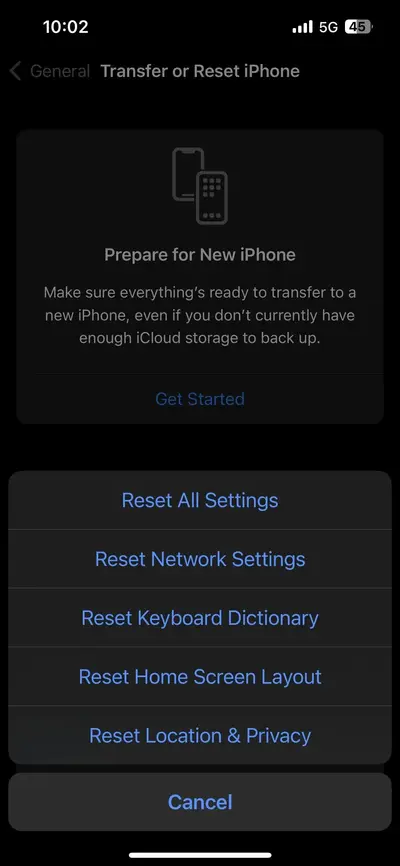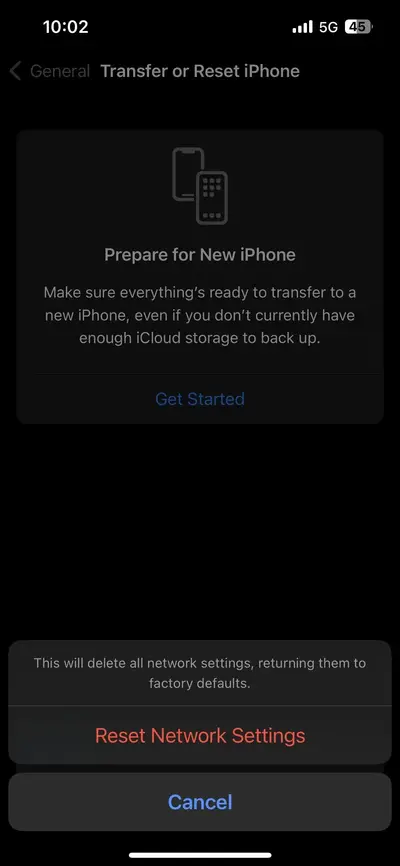برای حل مشکل نمایش تماسهای اخیر در آیفون، چند راهکار نرمافزاری ساده وجود دارد و معمولاً مشکل به سادگی رفع میشود. به عنوان مثال شاید تنظیمات تاریخچه تماس در آیفون را تغییر داده باشید و لذا تاریخچه تماسهای قدیمی به صورت خودکار پاک شود.
در ادامه به چند روش ساده برای حل مشکل نمایش تاریخچه تماس در آیفون میپردازیم. با سیارهی آیتی همراه باشید.
بعضی از مشکلات مربوط به تماس تلفنی در آیفون، سختافزاری است و باید بخش مربوط به آنتن تعمیر شود اما بیشتر اوقات مشکل تماس در آیفون با روشهای ساده نرمافزاری حل میشود. به عنوان مثال با فعال کردن حالت هواپیما و پس از لحظاتی غیرفعال کردن آن، بسیاری از مشکلات عجیب و خاص رفع میشود. مشکل تاریخچه تماس ایفون برای کسانی که زیاد تماس تلفنی میگیرند، موضوع مهمی است. برای حل کردن مشکل، روشهای زیر را به ترتیب تست و بررسی کنید.
ریستارت کردن ایفون
اولین و سادهترین روشی که برای رفع مشکل نمایش تاریخچه تماس در آیفون توصیه میکنیم، خاموش کردن گوشی و پس از لحظاتی روشن کردن مجدد آن است. برای ریستارت کردن آیفونهایی که گزینه ریستارت ندارند، میبایستی ابتدا گوشی را خاموش کنید و پس از لحظاتی روشن کنید و به طور کلی خاموش کردن و روشن کردن پس از لحظاتی، بهتر از ریاستارت کردن است.
برای دسترسی به گزینهی خاموش کردن آیفون، دکمهی کناری یا پاور را به همراه یکی از دکمههای ولوم نگه دارید تا اسلایدر خاموش کردن ظاهر شود. اکنون اسلایدر را با انگشت بگیرید و به سمت راست ببرید. زمانی که آیفون کاملاً خاموش شد، کمی صبر کنید و سپس دکمهی کناری یا پاور را نگه دارید تا گوشی روشن شود.
تغییر موقعیت جغرافیایی در تنظیمات آیفون
روش و ترفند دیگری که برای رفع مشکلات تاریخچه تماس پیشنهاد شده، تغییر دادن و انتخاب موقعیت جغرافیایی صحیح است. برای انتخاب کشور در تنظیمات آیفون به صورت زیر عمل کنید:
برنامه تنظیمات یا Settings را اجرا کنید.
روی General یا تنظیمات عمومی تپ کنید.
روی Language & Region یا زبان و ناحیه جغرافیایی تپ کنید.
در صفحه بعدی روی Region تپ کنید.
کشور موردنظر را از لیست انتخاب کنید.
روی گزینهی تأیید یا Change to تپ کنید.
اگر کشور در تنظیمات آیفون به درستی انتخاب شده، این ترفند ساده را اجرا کنید: کشور را به کشور دیگری تغییر بدهید و پس از لحظاتی مجدداً کشور را به کشور صحیح برگردانید.
تنظیم تاریخ و ساعت در آیفون
روش دیگری که برای رفع مشکل تماس در ایفون توصیه میکنیم، تنظیم کردن مجدد و دقیق ساعت و تاریخ است:
برنامه تنظیمات را اجرا کنید.
روی General یا تنظیمات عمومی تپ کنید.
روی Date & Time تپ کنید.
برای تنظیم اینترنتی ساعت و تاریخ آیفون، روی Set Automatically تپ کنید.
در صورت عدم دسترسی به اینترنت میتوانید تاریخ و ساعت را به صورت دستی انتخاب کنید.
دقت کنید که در تنظیم اینترنتی ساعت و تاریخ آیفون، دسترسی به اینترنت ضروری است.
آپدیت کردن سیستم عامل آیفون
روش و راهکار دیگری که برای رفع انواع مشکلات نرمافزاری آیفون پیشنهاد میکنیم این است که هر از گاهی سیستم عامل را به آخرین نسخه ارتقا دهید چرا که با نصب کردن آخرین آپدیتها، معمولاً باگها یا به عبارت دیگر اشکالات نرمافزاری رفع میشود.
برای آپدیت کردن آیفون تنظیمات را باز کنید و روی General و سپس Software Update تپ کنید. توجه داشته باشید که ممکن است آپدیتها حجیم باشد و لذا اینترنت سریع و ارزان، ضروری است. در صورت موجود بودن آپدیت جدید، روی Download and Install تپ کنید.
دانلود آپدیتها و نصب شدن آن ممکن است طولانی باشد. صبور باشید و دقت کنید که آیفون به شارژر متصل باشد و باتری شارژ کافی داشته باشد.
ریست کردن تنظیمات اینترنت و شبکه
برای حل مشکلات تماس تلفنی آیفون، میتوان از روش ریست کردن تنظیمات اینترنت و شبکه استفاده کرد که شاید به نظر ربطی به تماس تلفنی نداشته باشد اما در واقع منظور از شبکه، شبکهی مخابراتی تلفن همراه و همینطور شبکه وای-فای است. لذا قبل از ریست کردن تنظیمات اینترنت و شبکه، دقت کنید که پسورد شبکه وای-فای یا شبکههای وای-فای را یادداشت کنید.
برای ریست کردن تنظیمات شبکه در آیفون، به صورت زیر عمل کنید:
برنامه Settings یا تنظیمات را اجرا کنید.
روی عمومی یا General تپ کنید.
گزینه Transfer or Reset iPhone را لمس کنید.
روی Reset تپ کنید.
روی Reset Network Settings تپ کنید.
پسورد گوشی را وارد کنید و روی Reset Network Settings تپ کنید.
صبر کنید تا ریست کردن تنظیمات اینترنت و شبکه تکمیل شود و سپس بررسی کنید که مشکل تماس تلفنی ایفون شما رفع شده است یا خیر.
در پایان توجه کنید که تاریخچه تماس های ایفون محدودیت تعدادی دارد و برای کاهش یا افزایش تاریخچه تماس های ایفون میتوانید به تنظیمات مراجعه کنید. ممکن است قبلاً تنظیمات را تغییر داده باشید و تعداد را کاهش داده باشید. در این صورت با افزایش تاریخچه تماس، مشکل رفع میشود.
makeuseofسیارهی آیتی